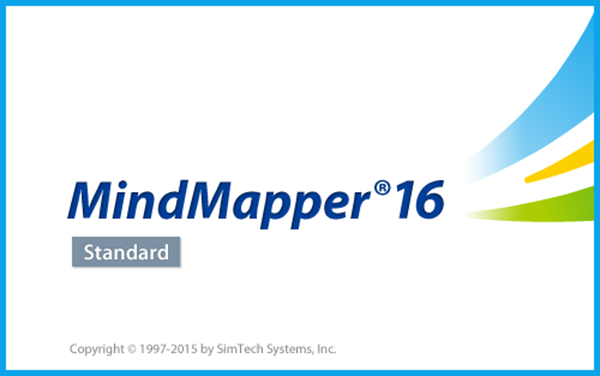MindMapper16中文破解版
 无插件
无插件
 360 √
360 √
 腾讯 √
腾讯 √
 金山 √
金山 √
 瑞星 √
瑞星 √
Mindmapper16中文破解版可以帮助用户绘制思维导图,破解版新增仪表盘、导图和计划三大功能,用户需要绘制思维导图时候可以与其他文档软件如Word、PowerPoint、MicrosoftProject、Email和手持设备之间的双向转换导入导出功能,借此功能它可将用户的思想和观点可视化地表达出来,绘制起来更容易。用户还可以在导图上进行可视化布局信息,并可在视觉上映射出各种各样的信息和过程,方便计划和管理整个项目,增强团队之间的沟通与合作。
使用教程
一、基础教程
1、运行Mindmapper16思维导图后,点击新建。
2、在打开的新建窗口中,有风格、样式、模板进行选择。
3、同时在新建窗口的右侧有新建导图预览窗口,我们可以对导图样式进行预览,在确认选择导图后点击右下的新建按钮。
4、Mindmapper16便会根据你的选择新建一个思维导图。
二、快速调节软件中的分支形状
1、点击主题右击,在格式中打开分支的形状更改,这是我们常用的方式。
2、其实如果只是单纯的修改分支形状,我们还有一种更为直接的方式去进行调整,我们点击想要更改的分支,会看见出现黄色的节点。
3、我们点住黄色节点,进行拖拽,就会发现分支线条的形状就会跟随发生改变,并且我们可以完全的根据自己的意愿来将分支的形状、角度进行微小精确的调整,相当的灵活。
4、当然这种更改方式也只适用于中心主题下的第一级主题分支,并且,该分支形状并不能够进行遗传。
三、MindMapper16备注使用细节
1、点击备注窗口右上角的图钉,使之切换到独立窗口状态。
2、我们点击按住紫色条框处,进行拖拽,便可以将备注窗口脱离出来,浮动在导图中。
3、同理,我们将备注窗口靠至最顶端或下方、左侧,也可以将窗口固定在边缘处。
绘制思维导图的技巧
1、突出重点
为了改善记忆和提高创造力,在思维导图中必须强调重点。突出重点的方式很多,首先就是要尽量多的使用图像,不仅中心主题中用图像,在整个思维导图中都要尽量多的采用图像,因为图像能够自动的吸引眼睛和大脑的注意力,可以触发无数的联想,并且是帮助记忆的一个极有效的方法,图像还能够使人感到愉悦。除了图像之外,还可以更多的使用颜色、或者通过层次的变化以及间隔的设置、线条的粗细等方式,突出思维导图中的重点。
2、发挥联想 联想也是改善记忆和提高创造力的一个重要因素,它是大脑使用的另一个整合工具,是记忆和理解的关键。强调重点的各种方式有利于产生联想,同样,用于联想的方法也能用于强调重点。箭头能够自动引导眼睛,所以可以将思维导图的一部分与另一部分用箭头连接起来,给你的思想一种空间指导,思维导图通过联想浑然一体。此外,使用色彩和代码——对勾、圆圈、三角、下划线等,同样也可以拓展联想。
3、清晰明白
清晰明白的思维导图能够给人以美感,增强感知力。为了达到清晰明白,分支上最好使用关键词,书写要尽量工整;线条的粗细要有区别,特别是与中心主题相连的线条要粗。图形要清楚,能够表达相应的含义。横放纸张能够让你的图有更大空间,很多种方式都可以让思维导图更清晰明白。
4、形成个人风格
在上述的基础上,每个人都能够画出自己的思维导图,逐渐就可以形成了个人风格。具有个性的思维导图显示的是思维导图的创造者的大脑工作成果。
软件功能
一、改进功能
1、在特定时间框架中选择修改主题的选项。
2、当主题太多的时候,只有1级主题的是有效间距。
3、适用于所有导图样式(映射方向,字体,颜色等)。
4、超链接/附件查看所有更改。
5、在自动总计中为千分位添加逗号。
6、同级主题按选中的序列向下滚动。
7、创建新的父主题。
8、协作会话可以显示组中的参与者。
9、协作会话现在允许OLE对象链接。
10、直接从主题链接协作图。
二、新增功能
1、仪表盘
仪表盘可以帮助你从一个更大的视角去看待你生活的全貌,过去、现在和未来在同一空间显示,清楚明了。
2、导图
在导图上可视化布局信息,在视觉上映射出各种各样的信息和过程,方便计划和管理整个项目,增强团队之间的沟通与合作。
3、计划
计划由一周、一月和一年的日历组成。能进行周视图编辑和管理日历,每天有3个时间表项目:全天事件、约会和备忘录。
下载地址
热门软件
大白菜u盘启动制作工具 V6.0 最新版
War3永显魔法条 V3.5 绿色版
抖音直播伴侣 V0.1.0 官方安装版
Projection 3D插件 V2.02 绿色版
2016双12抢购神器 V2.8
U帮忙 V8.1 双启动版
歪歪卫士 V2.3 绿色版
Amped DVRConv(监控视频格式转换软件) V15182 英文安装版
本地密码管理器 2019.V03
PDF Password Remover Free V1.5 英文安装版
装机必备 更多+
大家都在看
电脑软件专题 更多+